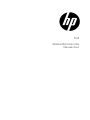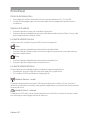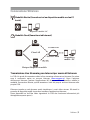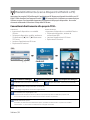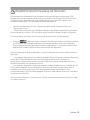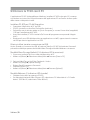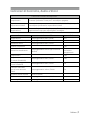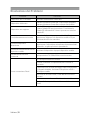HP f150 Wireless Mini Camcorder Manuale utente
- Tipo
- Manuale utente

f150
Wireless Mini Camcorder
Manuale d’uso

Prefazione
Informazioni sul presente Manuale
Il presente manuale è stato realizzato col fine di illustrare agli utenti le caratteristiche del
Wireless Mini Camcorder f150 di HP. Tutte le informazioni qui presenti contengono un alto
grado di accuratezza, essendo comunque soggette a modifiche senza previa notifica.
HP declina ogni responsabilità in caso di errori od omissioni di natura tecnica o redazionale
nel presente manuale. Per informazioni aggiornate visitare www.hp.com/support.
Copyright
Il presente manuale contiene informazioni riservate protette da copyright. Tutti i diritti
riservati. Nessuna parte di questo manuale potrà essere riprodotta con metodo meccanico,
elettronico o altro metodo, in qualsiasi forma, senza previa autorizzazione scritta del
fabbricante. © Copyright 2013
Notifica della Commissione Federale delle Comunicazioni (Federal
Communications Commission)
Questa apparecchiatura è stata testata e trovata conforme ai limiti per un dispositivo
digitale di Classe B, ai sensi della Parte 15 dei Regolamenti FCC. Questi limiti sono stati
progettati per fornire una protezione ragionevole dalle interferenze dannose in
un’istallazione residenziale. Questa apparecchiatura genera, usa e potrebbe emettere
energia di radiofrequenze e, se non viene istallata e usata in conformità alle istruzioni,
potrebbe causare interferenze dannose alle radiocomunicazioni. Tuttavia non è garantito
che non possa verificarsi un’interferenza in un’istallazione particolare.
Se questa apparecchiatura causasse un’interferenza dannosa alla ricezione radiotelevisiva,
cosa che si può accertare spegnendo e riaccendendo l’apparecchio, si consiglia all’utente di
cercare di correggere l’interferenza con uno o più dei seguenti rimedi:
· Riorientare o spostare l’antenna ricevente.
· Aumentare la separazione fra l’apparecchio e il ricevitore.
· Collegare l’apparecchio ad una presa su un circuito diverso da quello a cui è collegato il
ricevitore.
· Consultare il distributore o un tecnico esperto di radio TV per averne aiuto.
Modifiche:
La FCC richiede che si notifichi all’utente che qualsiasi cambiamento o modifica apportata a
questo dispositivo che non sia stata espressamente approvata da HP potrebbe invalidare
l’autorizzazione dell’utente ad operare l’apparecchiatura.

Riconoscimento dei marchi
Windows XP/Vista/Windows 7/Windows 8 sono marchi registrati di Microsoft Corporation
negli Stati Uniti e/o in altri paesi. Macintosh and Mac OS sono marchi registrati di Apple Inc.
Inoltre tutti gli altri nomi di società o di prodotti sono marchi o marchi registrati delle
rispettive società.
Precauzioni per la sicurezza e l’uso
AVVERTENZA:
Onde prevenire danni al camcorder seguire queste istruzioni:
· NON USARLO SENZA PROTEZIONE DOVE C’È PIOGGIA O ACQUA. EVITARE IL CONTATTO
CON QUALSIASI TIPO DI LIQUIDO.
· USARE SOLO GLI ACCESSORI CONSIGLIATI.
· NON SMONTARLO E NON CERCARE DI RIPARARLO. SMONTANDO IL CAMCORDER SI
POTREBBE INVALIDARE LA GARANZIA.
· ALL’INTERNO NON CI SONO PARTI CHE NECESSITANO DI MANUTENZIONE.
· LE RIPARAZIONI VERRANNO EFFETTUATE SOLTANTO DAI CENTRI AUTORIZZATI PER
L’ASSISTENZA.
· Non toccare la lente del camcorder
· Per pulire il prodotto, non usare sostanze chimiche abrasive, solventi per la pulizia o
detergenti forti. Passare sul prodotto con un panno morbido leggermente inumidito.
ATTENZIONE!
· SCARICHE ELETTROSTATICHE O CAMPI ELETTROMAGNETICI FORTI POSSONO INFLUIRE
SUL CAMCORDER. IN TALI CASI RIAVVIARE IL CAMCORDER.

Italiano | 1
HP Wireless Mini Camcorder f150
Pulsante Registra
LED dello stato
Microfono
Slot Scheda di
memoria Micro SD
Altoparlante
Porta USB Micro
Gancio Cinturino
Indicatori di Modalità:
Modalità Video
Modalità Foto
Modalità Diretta
Modalità Cloud
Pulsante modalità
Pulsante Corrente
Clip di montaggio
Supporto treppiede
Supporto a magnete
Supporto a cinturino

Italiano | 2
Primi Passi
Ricarica del dispositivo
• Prima del primo utilizzo effettuare la ricarica tramite adattatore AC o PC via USB.
• La spia LED lampeggerà per tutta la durata della ricarica, spegnendosi quindi a ricarica
completata.
Selezione Modalità
• Premere il pulsante Power per accendere il dispositivo.
• Premere il pulsante Modalità per spostarsi sulle due modalità camera (Video, Foto) e sulle
due modalità wireless (Diretta, Cloud)
Le due Modalità Camera
Inserire una micro scheda di memoria SD (non inclusa/optional)
Video
• Premere il pulsante Modalità per selezionare la Modalità Video.
• Premere il pulsante Registra per cominciare a registrare, premere una seconda volta per
fermare la registrazione.
Foto
• Premere il pulsante Modalità per selezionare la Modalità Foto.
• Premere il pulsante Registra per scattare una foto.
Le due Modalità Wireless
Prima di utilizzare le modalità wireless, installare le seguenti applicazioni:
• Smartphone: Scaricare l’App HP Ucam da Google Play o Apple Store.
• PC: Installare PC APP per Windows. (vedi pagina 6)
Modalità Diretta - locale
Connettere direttamente la propria f150 al proprio dispositivo mobile o PC per controllo a
distanza, visualizzazione in tempo reale, gestione degli album, e per effettuare l’impostazione
di camera & cloud.
Modalità Cloud - Internet
Connettere la f150 ad un server Cloud tramite Access Point (AP) o tramite un Hotspot mobile
per streaming e monitoraggio Internet di video live.

Italiano | 3
Connessione Wireless
Modalità Diretta (Connettersi ad un dispositivo mobile o ad un PC
locale)
Dispositivo mobile / PC
Modalità Cloud (Connettersi ad Internet)
Hotspot Dispositivo mobile
Trasmissione Live Streaming con Internet per mezzo di Ustream:
La f150 è in grado di trasmettere video in live streaming ad Internet su Ustream. Per prima
cosa è necessario aprire un account Ustream (www.ustream.tv). Dopo l’apertura
dell’account Ustream, lanciare l’applicazione HP Ucam su PC o dispositivo mobile in
modalità Connessione Diretta, quindi immettere i dati del proprio account Ustream sulla
propria f150.
Chiunque tramite un web browser potrà visualizzare i vostri video stream. Gli utenti in
possesso di dispositivi mobili vi potranno installare l’applicazione Ustream.
(Sono disponibili su YouTube video riguardanti la f150 che forniscono informazioni più
dettagliate su questo punto )
USTREAM
Cloud AP
Server Cloud
Dispositivo
mobile / PC

Italiano | 4
Modalità Diretta (verso Dispositivi Mobili o PC)
Impostare la propria f150 utilizzando l’applicazione HP Ucam per dispositivi mobili o per PC.
Ogni f150 è munita di un Camera ID unico. (
U2-xxxxxx) Non è richiesta una password per
il primo accesso. Sarà possibile impostare la password del proprio dispositivo una volta
connessi utilizzando la funzione Setup della HP Ucam.
Connettersi direttamente alla propria f150 -
Utenti iOS:
• Impostare il dispositivo su modalità
Diretta .
• Sul proprio dispositivo mobile, andare su
[Impostazioni] [Wi-Fi] Selezionare
U2-xxxxx.
• Lanciare l’applicazione HP Ucam.
• Esplorarne le funzioni.
Utenti Android:
• Impostare il dispositivo su modalità Diretta.
• Sul proprio dispositivo, attivare la
connessione WiFi.
• Lanciare l’applicazione HP Ucam.
• Esplorarne le funzioni.
Ingrandimento Immagine
Riduzione Immagine
Capovolgimento Immagine
Scattare foto
(necessita di scheda SD)
Registrare video
(
necessita di scheda SD
)
Registrazione in Loop
(
necessita di scheda SD
)
• Salvataggio degli ultimi 10 minuti di registrazione.
Comunicare con la propria f150
(comunicazione bidirezionale non simultanea)
•Premere sull’icona del microfono e parlare sul proprio dispositivo mobile alla propria f150!
• Il microfono della f150 è in modalità muta mentre l’utente sta parlando.
Visualizzazione Quad
(Più schermate)
• Premere per attivare la visualizzazione Quad. (possibile visualizzare fino a quattro schermate)
• Selezionare “1” per tornare a visualizzare una singola schermata.

Italiano | 5
Modalità Cloud (streaming ad Internet)
Prima di utilizzare la Modalità Coud di Internet, assicurarsi di impostare la propria f150.
Bisognerà immetere i parametri della connesione wireless e di Ustream (Cloud AP/Servizio
Cloud) nel proprio dispositivo per mezzo dell’applicazione Ucam di HP. A questo fine,
connettersi alla propria f150 in Modalità Diretta (vedi pagina 4).
• Lanciare l’applicazione HP Ucam. Andare su Impostazione. Scorrere in basso su
"Impostazioni Cloud."
1. Selezionare la rete WiFi che si desidera utilizzare e immetterne la password se richiesta.
Questa azione farà si che la f150 si posizioni sulla rete Wifi locale per l’accesso ad internet.
Successivamente, immettere le informazioni del proprio Server Cloud (Ustream).
• Premere
, digitare il proprio Username (e/o il proprio indirizzo email) e password
per il Cloud AP che si desidera utilizzare, per esempio Ustream. Una volta completata
l’immissione dei dati premere [Memorizzare su dispositivo]. Così facendo le informazioni
della rete WiFi e del Cloud AP saranno memorizzate sul dispositivo.
Una volta impostato il proprio dispositivo, ci si può connettere ad un server Cloud attraverso
due modi:
1. Accendere il dispositivo. Esso andrà su Modalità Diretta. Connettere il proprio dispositivo
mobile alla f150 in Modalità Diretta. Lanciare l’applicazione HP Ucam. Premere su
Impostazione. Selezionare [Camera to Cloud]. Il dispositivo passera da Modalità Diretta a
Modalità Cloud per il live streaming su Cloud.
2. Accendere il dispositivo. Premere il pulsante modalità e selezionare la modalità Cloud. Il
LED Cloud lampeggerà di rosso durante la connessione al Cloud. Quando il dispositivo si
connetterà con successo al Cloud, il LED lampeggerà di verde, in modo lento. Se la
connessione falisce, il LED Cloud lampeggerà di rosso in modo veloce. In tal caso, controllare
le impostazioni Cloud AP.
Una volta ache il dispostivo sarà connesso a Cloud, si potranno visualizzare i propri live video
su : www.ustream.tv.

Italiano | 6
Utilizzare la f150 con il PC
L’applicazione PC APP è disponibile per Windows. Installare PC APP sul proprio PC connesso
con wireless e si noterà che il funzionamento dell’applicazione PC sarà molto simile a quello
della stessa sui dispositivi mobili.
Installare PC APP per PC dal Dispositivo
• Connettere il dispositivo al PC via USB.
• PC APP si avvierà con AutoRun (Se AutoRun è attivato.)
• Se AutoRun non è attivato andare su [Il mio Computer] e cercare l’icona drive (eseguibile)
f150 per l’installazione di PC APP..
• Una volta installata, PC APP si avvierà.(Se l’icona del programma non prevede il doppio
click))
• Rimuovere il cavo USB dal dispositivo per applicazione con WiFi, oppure tenerlo connesso
via USB per ulteriori applicazioni con USB.
Ulteriori utilizzi tramite connessione via USB:
Avviso: Quando si è connessi via USB, la funzione [View] su PC APP è disattivata. Premere il
pulsante modalità per passare da Modalità Mass Storage a Modalità Webcam e viceversa.
Modalità Mass Storage (default): (L’indicatore LED è arancione)
1. Si possono trasferire file foto e video dal dispositivo al PC
• Andare su [Album] Selezionare video/photo Premere [Save to PC].
2. Caricare Video/Foto su YouTube, Facebook o Youku
• Andare su [Setup] [Upload Setting].
• Digitare Email/Username e Password.
• Premere [Save to PC].
• Andare su [Album] Selezionare video/photo Premere [Upload].
Modaltà Webcam: (L’indicatore LED è verde)
• Chiudere (uscire da) il programma PC APP.
• Per Messaggi Istantanei video (Skype o QQ), selezionare "U2 video device" e "U2 audio
device". (Per Win XP, selezionare "video device").

Italiano | 7
Indicatori di Controllo, Audio e Visivi
Funzioni di controllo del dispositivo
Spegnimento Premere il pulsante Power per 5 secondi per spegnere.
Ripristinare
Impostazioni Iniziali
Premere contemporaneamente i pulsanti Modalità e Registra per 5
secondi per ripristinare le impostazioni iniziali.
Dashboard
Registrazione
Premere il pulsante Registra
per 3 secondi per iniziare la
registrazione loop e per capovolgere l’immagine.
Stato Indicatore LED # Trilli
Registrazione Lampeggiamento lento, Verde Uno
Registrazione in Loop Lampeggiamento lento, Arancione Uno
Batteria in carica Lampeggiamento lento, Rosso
Ricarica completata
Due
Batteria in esaurimento
Lampeggiamento Rosso ogni 5 secondi
(Avviso)
Cinque, con
successivo
spegnimento
Spegnimento
Due
Spegnimento automatico
(5 minuti di inattività)
Lampeggiamento lento, Rosso Due
Memoria piena
Errore Scheda SD
Lampeggiamento lento, Rosso Tre
Cloud AP mancante
Non si ha un account
Cloud
Lampeggiamento veloce, Rosso Tre
Modalità Diretta attivata Verde costante
Wireless in connessione Lampeggiamento veloce, Verde
Streaming Video Lampeggiamento lento, Verde

Italiano | 8
Risoluzione dei Problemi
Problema Soluzione
Il dispositivo non si accende Batteria in esaurimento. Ricaricare..
Il dispositivo è bloccato
Premere il pulsante Power per 5 secondi per spegnere.
Premere il pulsante Power due volte per riaccendere.
Il dispositivo non registra
Scheda SD assente, inserita in modo errato, o la memoria
è piena. Scheda SD non riconosciuta. Formattare la
Scheda SD utilizzando HP Ucam o provare con un altra
scheda SD.
Foto/videocamera non trovata
Accendere il dispositivo, passare a Modalità Diretta.
Selezionare "Aggiorna" su dispositivo mobile o PC per
effettuare di nuovo la scansione.
Password dispositivo
dimenticata
Premere contemporaneamente I pulsanti Modalità e
Registra per 4 secondi per reimpostare la password del
dispositivo, se già impostata in precedenza.
Assenza di visualizzazione live su
dispositivo mobile
Avvicinare il dispositivo al proprio dispositivo mobile.
Visualizzazione live non
scorrevole
Le impostazioni TV (50Hz/60Hz) sono incorrette.
Errore connessione Cloud
AP o Hotspot mobile non attivati.
Cloud AP mancante o la password/SSID Cloud AP è
incorretta.
Il dispositivo non si trova nel raggio coperto dal wireless
o il segnale è debole. Avvicinare il dispositivo all’AP o
all’Hotspot mobile.
Non si ha un account Cloud, o i dati dell’account sono
incoretti.
Internet assente o il server Cloud non è accessibile.
Un firewall di rete potrebbe star bloccando il servizio
Cloud.
-
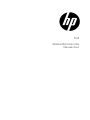 1
1
-
 2
2
-
 3
3
-
 4
4
-
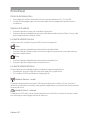 5
5
-
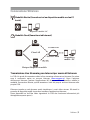 6
6
-
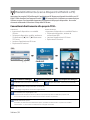 7
7
-
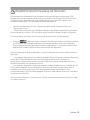 8
8
-
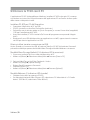 9
9
-
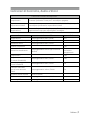 10
10
-
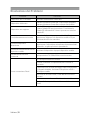 11
11
HP f150 Wireless Mini Camcorder Manuale utente
- Tipo
- Manuale utente
Documenti correlati
Altri documenti
-
Sony HDR-AS100VR Istruzioni per l'uso
-
Acer PF-801 Guida utente
-
Samsung HMX-QF30BP Manuale utente
-
SBC PCD2.M5xxx Manuale del proprietario
-
Panasonic HC-V750 Manuale del proprietario
-
Panasonic HC-V270 Manuale del proprietario
-
Panasonic HC-V550 Manuale del proprietario
-
Panasonic HCW580EG Manuale del proprietario
-
AJA HELO Manuale utente
-
Acer Holo360 Guida utente